የ Kindle እሳት ከአማዞን Kindle ጋር የሚመሳሰል ዲጂታል አንባቢ ነው ፣ ግን መጠኑ ትልቅ ነው። ይህ መሣሪያ ባለብዙ ንክኪ እና የማያ ገጽ ማዞሪያ ባህሪዎች ስላለው ከ iPad ጋር ተመሳሳይ ነው። ከመደበኛ Kindle በተቃራኒ ፣ የ Kindle Fire ባለ ቀለም ማያ ገጽ አለው። የ Kindle መሣሪያዎች ብዙውን ጊዜ መጀመሪያ ላይ ለመጠቀም አስቸጋሪ ናቸው ፣ ግን እነሱን ለመጠቀም አንዳንድ ምክሮችን እንሰጥዎታለን።
ደረጃ
የ 4 ክፍል 1 - የ Kindle Fire ን ማስከፈት

ደረጃ 1. የ Kindle Fire ን ካልከፈቱ እዚህ ይጀምሩ ፣ ግን ካለዎት ወደ ቀጣዩ ክፍል ይዝለሉ።

ደረጃ 2. የማሸጊያ ሳጥኑን ይክፈቱ።
Kindle Fire ን ከሳጥኑ ውስጥ ያውጡ ፣ ከዚያ የፕላስቲክ መጠቅለያውን ይክፈቱ።
እያቀናበሩ እያለ የእርስዎን Kindle Fire ማስከፈል አለብዎት።

ደረጃ 3. ያብሩት።
የ Kindle Fire ን ለማብራት ፣ ከታች ያለውን ትንሽ ክብ አዝራርን መታ ያድርጉ።
እሱን ለማጥፋት ይህን አዝራር እንደገና መታ አድርገው ይያዙት።
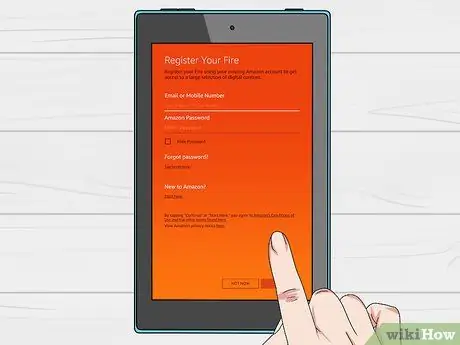
ደረጃ 4. ለአዲስ መለያ ይመዝገቡ።
ሁሉንም የ Kindle Fire ባህሪያትን ለመጠቀም በመጀመሪያ ለአማዞን መለያ ይመዝገቡ።
ከመመዝገብዎ በፊት በማያ ገጹ አናት ላይ ያለውን ፈጣን ቅንጅቶች አዶ (ትንሹ የማርሽ አዶ) መታ በማድረግ እና ከዚያ Wi-Fi ን በመምረጥ አሁንም በ Wi-Fi በኩል መገናኘት ይችላሉ። የሚፈልጓቸውን የ Wi-Fi አውታረ መረብ ይምረጡ ከዚያም የፈጣን ቅንብሮችን አዶ እንደገና መታ ያድርጉ ፣ ተጨማሪ መታ ያድርጉ ፣ ከዚያ ለመመዝገብ የእኔን መለያ ይምረጡ።
ክፍል 2 ከ 4: ይዘት መግዛት
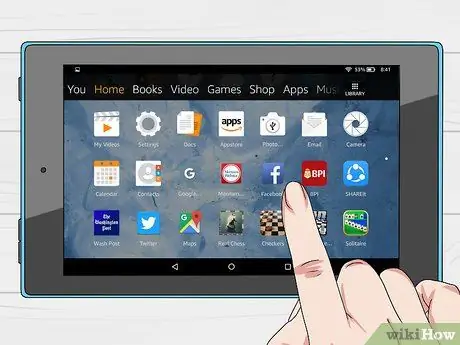
ደረጃ 1. ነባር ይዘትን ይድረሱ።
አማዞን ለ Kindle Fireዎ ብዙ መጽሐፍትን ፣ ጋዜጣዎችን ፣ መጽሔቶችን ፣ መተግበሪያዎችን ፣ ሙዚቃን ፣ ፊልሞችን እና የቴሌቪዥን ፕሮግራሞችን ያቀርባል። ወደ መደብሩ ለመግባት ከማንኛውም የይዘት ማያ ገጽ በላይኛው ቀኝ ጥግ ላይ ያለውን “መደብር” አገናኝን መታ ያድርጉ።
ለመውጣት እና ወደ የይዘት ማያ ገጽ ለመመለስ ፣ ቤተ -መጽሐፍትን መታ ያድርጉ።
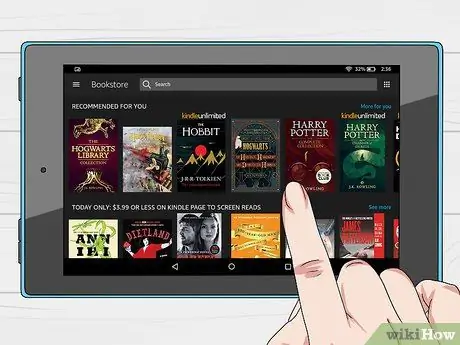
ደረጃ 2. የሚወዱትን ይዘት ያግኙ።
በመደብሩ ውስጥ ይዘትን በርዕስ ፣ በምድብ ፣ በታዋቂነት ወይም በምክር መፈለግ ይችላሉ። እነሱን ለመግዛት ከመወሰንዎ በፊት የመጽሐፎችን ፣ የዘፈን ክሊፖችን ወይም የፊልም ማስታወቂያዎችን ነፃ ናሙናዎችን እንኳን መሞከር ይችላሉ።
ሁሉም መጽሔቶች ወይም ጋዜጦች ከመግዛትዎ በፊት ሊሞክሩት የሚችለውን የሙከራ ጊዜ ይሰጣሉ።
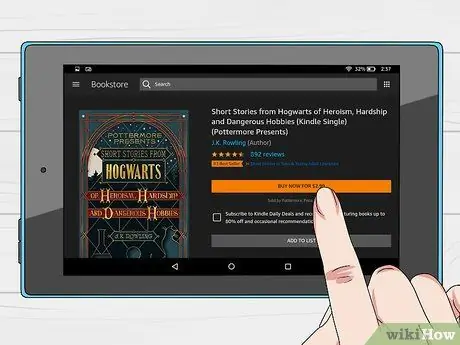
ደረጃ 3. ይዘቱን ሰርስረው ያውጡ።
የተገዛው ይዘት በ Wi-Fi ግንኙነት በኩል በቀጥታ ወደ የእርስዎ Kindle Fire ይላካል። ጋዜጣ እና መጽሔቶች አዲስ ጉዳይ በሚታይበት ጊዜ ሁሉ ይላካሉ ፣ ይህም ብዙውን ጊዜ ከህትመት ከመውጣቱ በፊት ይገኛል።
የደንበኝነት ምዝገባዎ ይዘት አዲስ እትም ሲኖር የእርስዎ Kindle Fire በ Wi-Fi በኩል ካልተገናኘ ፣ በሚቀጥለው ጊዜ ከ Wi-Fi ጋር በሚገናኙበት ጊዜ ያ እትም በራስ-ሰር ይላካል።
ክፍል 3 ከ 4 - የሚገኙ ባህሪዎች
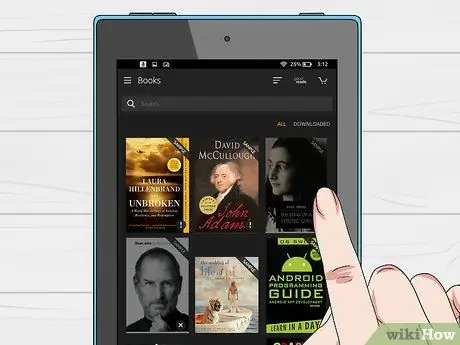
ደረጃ 1. ለመምረጥ ብዙ ርዕሶች አሉ
በ Kindle Fire ላይ ሊደሰቱባቸው የሚችሏቸው አንዳንድ ባህሪዎች እዚህ አሉ
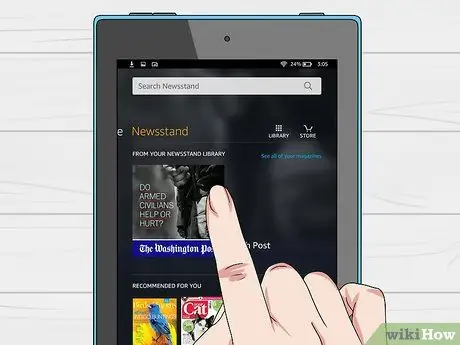
ደረጃ 2. በጋዜጣ መሸጫ ትር ከ Kindle ላይ ጋዜጦችን እና መጽሔቶችን ያንብቡ።
በጋዜጣ መሸጫ የሚገዙዋቸው መደበኛ መጽሔቶች እና ጋዜጦች በጋዜጣ መሸጫ ቤተ መጻሕፍት ውስጥ ይቀመጣሉ። ለመደሰት አንዳንድ በይነተገናኝ ወቅታዊ ይዘት አለ ፣ ሁሉም በመተግበሪያዎች ቤተ -መጽሐፍት ውስጥ ተከማችቷል።
- መጽሔት። አብዛኛዎቹ መጽሔቶች ሁለት ዓይነት እይታዎች አሏቸው -ገጽ እና ጽሑፍ። የገጽ እይታ ከታተመው ስሪት ጋር የሚመሳሰሉ ፣ እና በመተግበሪያዎች ቤተ -መጽሐፍት ውስጥ የተከማቹ ገጾችን ያሳያል።
- ጋዜጣ። በመነሻ ማያ ገጹ ላይ የጋዜጣ መሸጫውን መታ በማድረግ ጋዜጣውን መድረስ ይችላሉ። ጋዜጣ ለመክፈት ሽፋኑን መታ ያድርጉ። ጋዜጣውን ለመጀመሪያ ጊዜ ሲከፍቱ በውስጡ ያሉ የጽሁፎች ዝርዝር ይታያል። በዝርዝሩ ውስጥ ያሉትን ሁሉንም ጽሑፎች ለማሰስ ወደ ላይ እና ወደ ታች ማንሸራተት ፣ ከዚያ ሊያነቡት የሚፈልጉትን ጽሑፍ መታ ያድርጉ።
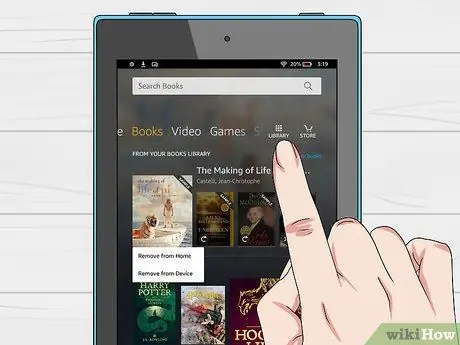
ደረጃ 3. በመጽሐፍት ቤተ -መጽሐፍት ትር ውስጥ የዲጂታል መጽሐፍን የ Kindle ስሪት ያንብቡ።
በመነሻ ማያ ገጽ ላይ መጽሐፍትን መታ በማድረግ መጽሐፍትን ማንበብ ይችላሉ። ለማንበብ አንድ መጽሐፍ በመደርደሪያው ላይ መታ ያድርጉ። ወደ ቀጣዩ ገጽ ለመሄድ የማያ ገጹን ቀኝ ክፍል መታ ያድርጉ። ወደ ቀዳሚው ገጽ ለመሄድ ፣ ከማያ ገጹ ግራ በኩል መታ ያድርጉ። በ Kindle Fire ላይ የሚከተሉትን የመጽሐፍት ዓይነቶች መደሰት ይችላሉ-
- የልጆች መጽሐፍ። በ Kindle Fire ላይ ያሉ የህፃናት መጽሐፍት አሁን በቀለማት ያሸበረቁ ስዕሎች ላይ ጽሑፍን የሚያሳይ የ Kindle Text Pop-Up ባህሪ አላቸው። በጽሑፍ ቦታው ላይ ሁለቴ መታ ያድርጉ ፣ እና ጽሑፉ በቀላሉ እንዲሰፋ ይደረጋል።
- የ Kindle's View Panel ባህሪዎች ግራፊክ ልብ ወለድ። እሱን ለማጉላት በማንኛውም ቦታ ላይ ሁለቴ መታ ያድርጉ። እንዲሁም ታሪኩ በደራሲው በሚቀርብበት ቅደም ተከተል በፓነሎች በኩል እንዲመሩ ወደ ቀኝ ወይም ወደ ግራ ማንሸራተት ይችላሉ።
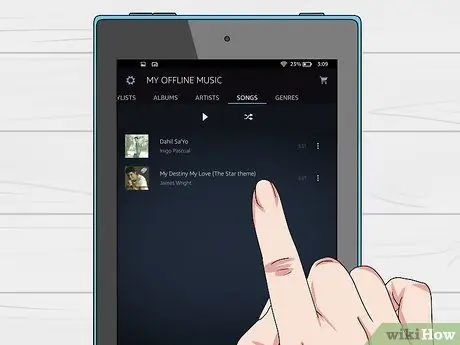
ደረጃ 4. የ MP3 ን ስብስብ ከአማዞን/አማዞን ፈጣን ሙዚቃ ከሙዚቃ ትር ያዳምጡ።
ዘፈኑን ለማጫወት የዘፈኑን ርዕስ መታ ያድርጉ። እንዲሁም በአጫዋች ዝርዝሮች ትር ውስጥ አጫዋች ዝርዝሮችን መፍጠር ይችላሉ።
- በርካታ ዘፈኖችን ለማጫወት - ለምሳሌ አልበም ፣ ዘፋኝ ወይም አጫዋች ዝርዝር - በዚህ ምድብ ውስጥ የሚወድቀውን ማንኛውንም ዘፈን መታ ያድርጉ። እርስዎ በመረጡት ዘፈን በመጀመር በቡድኑ ውስጥ ያሉ ሁሉም ዘፈኖች መጫወት ይጀምራሉ። የሙዚቃ ማጫወቻ መቆጣጠሪያዎችን በመጠቀም ወይም በሁኔታ አሞሌ ውስጥ የፈጣን ቅንብሮችን አዶ መታ በማድረግ የድምፅ መጠንን ያስተካክሉ።
-
በሶስት መንገዶች ወደ ሙዚቃ ቤተ -መጽሐፍትዎ ዘፈኖችን ማከል ይችላሉ-
- ከአማዞን መደብር ገዝቷል።
- ሙዚቃን ከ iTunes ወደ የአማዞን ደመና ድራይቭ በአማዞን የደመና ማጫወቻ ድር ጣቢያ (www.amazon.com/cloudplayer) በኩል ይስቀሉ።
- በዩኤስቢ በኩል ሙዚቃን ከኮምፒዩተር ወደ Kindle Fire ያስተላልፉ። ማሳሰቢያ - በ Kindle Fire ላይ MP3 (.mp3) እና AAC (.m4a) ፋይሎችን ብቻ ማጫወት ይችላሉ።
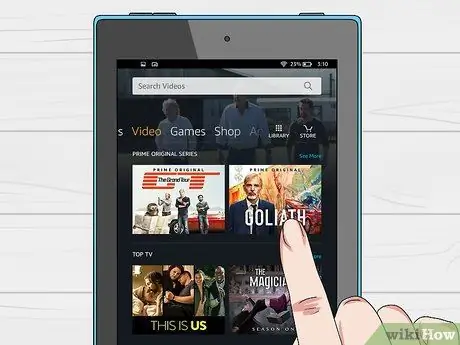
ደረጃ 5. ከቪዲዮዎች ትር የሚከራዩዋቸውን ወይም የሚገዙዋቸውን ቪዲዮዎች ይመልከቱ።
በ Kindle Fire ላይ ያለው የቪዲዮ መደብር ከ 10,000 በላይ ፊልሞችን እና የቲቪ ትዕይንቶችን ይሰጣል። የአማዞን ጠቅላይ አባላት ከ 10,000 በላይ ፊልሞች እና የቴሌቪዥን ትርዒቶች ነፃ የዥረት መዳረሻ ያገኛሉ።
ቪዲዮን እየተመለከቱ ፣ እንደ የድምጽ መጠን እና ለአፍታ ማቆም አዝራሮች ያሉ የፊልም መቆጣጠሪያ ፓነሎችን ለመድረስ በማያ ገጹ ላይ መታ ያድርጉ።
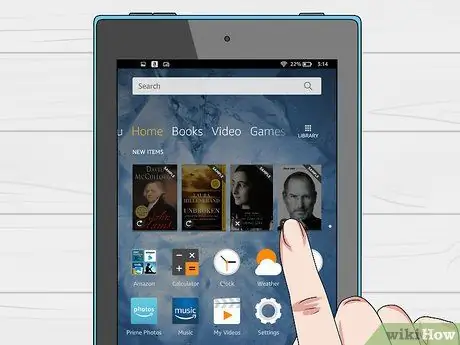
ደረጃ 6. በሰነዶች ቤተ -መጽሐፍት ትር ውስጥ ቀድሞውኑ በመሣሪያዎ ውስጥ የተጫኑትን የግል ሰነዶች ያንብቡ።
እርስዎ እና እርስዎ የፈቀዷቸው እውቂያዎች የ Kindle Fire ሰነዶችን ወደ መላክ-ወደ-Kindle ኢሜይል አድራሻ መላክ ይችላሉ። ይህ አድራሻ በመደርደር አማራጮች ስር በእርስዎ ሰነዶች ቤተ -መጽሐፍት ውስጥ ሊገኝ ይችላል።
ወደ እርስዎ Kindle Fire የሚወስዱ የግል ሰነዶችን ለመድረስ በመነሻ ማያ ገጹ ላይ ሰነዶችን መታ ያድርጉ። የማይክሮሶፍት ዎርድ (DOC ፣ DOCX) ፣ ፒዲኤፍ ፣ ኤችቲኤምኤል ፣ TXT ፣ RTF ፣ JPEG ፣ GIF ፣-p.webp" />
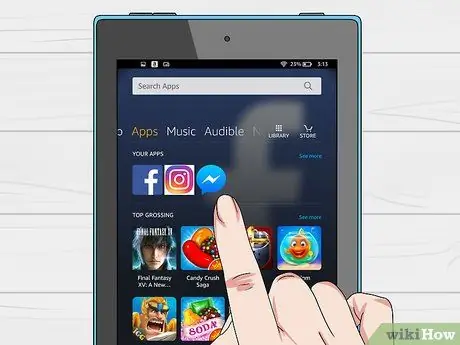
የ Kindle Fire ደረጃ 14 ን ይጠቀሙ
ደረጃ 7. በመተግበሪያዎች ቤተ -መጽሐፍት ትር ውስጥ ከ Kindle አስደሳች መተግበሪያዎችን ያግኙ እና ያውርዱ።
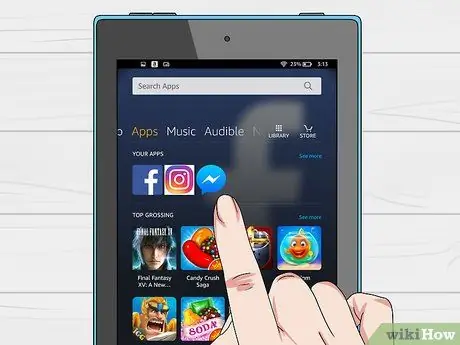
በመተግበሪያዎች ቤተ -መጽሐፍት የላይኛው ቀኝ በኩል መደብር> መታ በማድረግ እና ወደ አማዞን Appstore በመሄድ የሚገኙ መተግበሪያዎችን በአማዞን መደብር ላይ መፈለግ እና መግዛት ይችላሉ።
- በየቀኑ ታላቅ የሚከፈልባቸው መተግበሪያዎችን በነፃ ማግኘት ፣ ታዋቂ ነፃ እና የሚከፈልባቸው መተግበሪያዎችን ማሰስ ፣ መተግበሪያዎችን መፈለግ ወይም እንደ አዲስ ፣ ጨዋታዎች ፣ መዝናኛ እና የአኗኗር ዘይቤ ያሉ ምድቦችን ማሰስ ይችላሉ።
- የሚፈልጉትን መተግበሪያ ከመረጡ በኋላ የብርቱካን ዋጋ ቁልፍን መታ ያድርጉ እና አረንጓዴውን ያግኙ/ይግዙ የመተግበሪያ ቁልፍን መታ በማድረግ ግዢዎን ያረጋግጡ። መተግበሪያዎች በመተግበሪያዎች ቤተ -መጽሐፍት ውስጥ ይወርዳሉ ፣ ይጫናሉ እና ይከማቻሉ።
- አንድ መተግበሪያን ለማራገፍ አዶውን መታ አድርገው ይያዙት ፣ ይምረጡ ከመሣሪያ አስወግድ ፣ ከዚያ በማያ ገጹ ላይ የሚታዩትን መመሪያዎች ይከተሉ። በኋላ እንደገና ለመጫን ከወሰኑ በደመና ስር ባለው የመተግበሪያዎች ቤተ -መጽሐፍት ውስጥ ሊፈልጉት ይችላሉ።
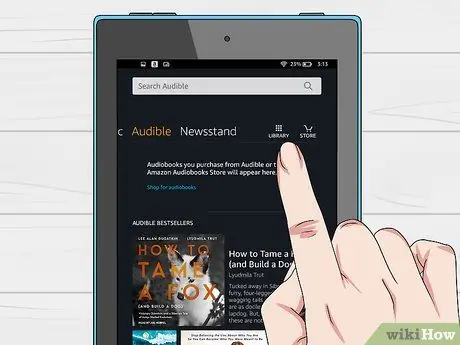
ደረጃ 8. በእርስዎ Kindle ላይ አንዳንድ የፈጠራ የኦዲዮ መጽሐፍት (የድምፅ መጻሕፍት) ይደሰቱ።
Kindle Fire የባለሙያ ትረካ ወይም ሙሉ የመጽሐፍት ሙሉ እትሞች በድምጽ መልክ ብዙ የድምፅ መጽሐፍትን ይሰጣል።

ደረጃ 9. ኢሜል ከኢሜል መተግበሪያ ይፈትሹ።
Kindle Fire በአንድ ወይም በተለየ የገቢ መልእክት ሳጥኖች ውስጥ በርካታ የኢሜል መለያዎችን እንዲያቀናብሩ የሚያስችልዎ የኢሜል መተግበሪያ አለው።
- ይህንን የኢሜል መተግበሪያ ለመክፈት በመተግበሪያዎች ቤተ -መጽሐፍት ውስጥ የኢሜል አዶውን መታ ያድርጉ። Kindle Fire ከ Gmail ፣ ከያሁ! ደብዳቤ ፣ Hotmail እና AOL ፣ እንዲሁም አብዛኛዎቹ መሪዎቹ IMAP እና POP የኢሜል ስርዓቶች።
- የኢሜል ቅንብር አዋቂን ለመክፈት እና መለያዎን ለማዋቀር በመተግበሪያዎች ቤተ -መጽሐፍት ውስጥ የኢሜል አዶውን መታ ያድርጉ።
- ማሳሰቢያ-ይህ የተቀናጀ የኢ-ሜይል ማመልከቻ ከ Microsoft Exchange Server የኮርፖሬት ኢ-ሜልን አይደግፍም።
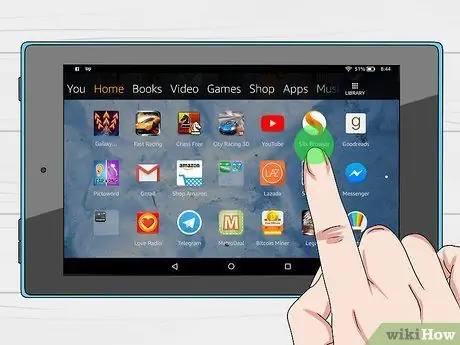
ደረጃ 10. በሐር መተግበሪያ በይነመረቡን ያስሱ።
Kindle Fire የአማዞን ሐር አለው። ሐር በ Kindle Fire እንዲሁም በአማዞን ደመና ላይ ይገኛል።
- ሐር ለመድረስ ፣ በመነሻ ማያ ገጹ ላይ ድርን መታ ያድርጉ። ሐር ዕልባቶች ፣ ታሪክ እና የፍለጋ ባህሪዎች አሏቸው። አዲስ ትር ሲከፍቱ ብዙውን ጊዜ የሚጎበ theቸው የገጾች ዝርዝር ድንክዬዎች መልክ ይታያል። በጥያቄ ውስጥ ወዳለው ገጽ ለመሄድ ምስሉን መታ ማድረግ ብቻ ያስፈልግዎታል። አዲስ አድራሻ ለመጎብኘት ከላይ ባለው የአድራሻ ሳጥን ውስጥ ዩአርኤሉን ይተይቡ ፣ ከዚያ የ Go አዝራሩን መታ ያድርጉ።
- የቅንጅቶች ምናሌን በመክፈት እና “ታሪክን አጥራ” ን በመምረጥ የጎበ pagesቸውን ገጾች ታሪክ ማጽዳት ይችላሉ።
- ድሩን ለመፈለግ የሚፈልጉትን ቁልፍ ቃል ይተይቡ እና ከዚያ ሂድ የሚለውን መታ ያድርጉ።
- ሌላ የአሳሽ ትርን ለመክፈት በአሳሹ በላይኛው ቀኝ ጥግ ላይ ያለውን የመደመር (+) ምልክት መታ ያድርጉ።
- በማያ ገጹ ታችኛው ክፍል ላይ ያለው የአማራጮች አሞሌ የመነሻ ቁልፍን ፣ ወደ ፊት እና ወደኋላ ቀስቶችን ፣ የምናሌ አዶዎችን እና ለዕልባቶች አዶዎችን ይ containsል።
- ዕልባት ለማየት ወይም ለማከል በማያ ገጹ አናት ላይ ያለውን የመደርደር አዶን ጠቅ በማድረግ የዕልባቶች አዶውን ከዝርዝሩ ወይም የፍርግርግ እይታውን መታ ያድርጉ።
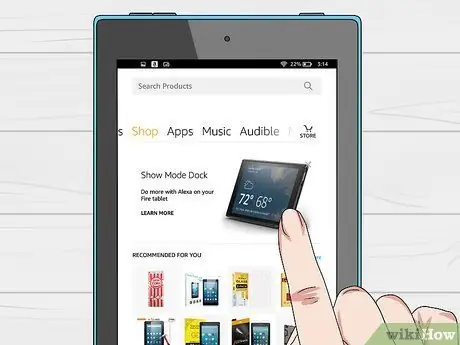
ደረጃ 11. በመሣሪያዎ ላይ ያለውን የሱቅ ትርን በመጠቀም በአማዞን ላይ ይግዙ።
በዚህ መተግበሪያ ፣ ምቹ በሆነ የአማዞን ካታሎግ የግብይት ተሞክሮ ይደሰቱ።
ክፍል 4 ከ 4 - ይዘት ማስተዳደር
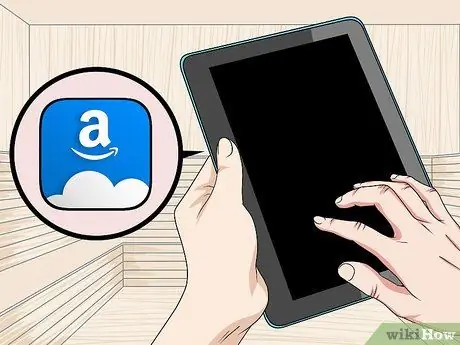
ደረጃ 1. ይዘትን ከደመና ያውርዱ።
ይዘትን ከአማዞን ሲገዙ ከየትኛውም ቦታ እንዲደርሱበት በደመና ውስጥ ይከማቻል። ከመስመር ውጭ ለመሄድ ካሰቡ-ለምሳሌ ፣ በአውሮፕላን ላይ-ለመደሰት የሚፈልጉትን ይዘት አስቀድመው ማውረድ ይችላሉ።
በማያ ገጹ አናት ላይ ያለውን የደመና ቁልፍን ጠቅ ያድርጉ እና የሚፈልጉትን ደመና-ተኮር ይዘት ያውርዱ።

ደረጃ 2. ይዘትን ያስመጡ።
ሙዚቃን ፣ ቪዲዮዎችን ፣ ፎቶዎችን እና ሰነዶችን ጨምሮ የተለያዩ የይዘት ዓይነቶችን በማይክሮ ዩኤስቢ አያያዥ በኩል ወደ Kindle Fireዎ ማስተላለፍ ይችላሉ። ይዘትን ከኮምፒዩተርዎ ወደ Kindle Fire ለማዛወር የሚከተሉትን ደረጃዎች ይከተሉ
- ማይክሮ ዩኤስቢ ገመድ በመጠቀም የእርስዎን Kindle Fire ከኮምፒዩተርዎ ጋር ያገናኙ።
- Kindle ን ለመክፈት በማያ ገጹ ላይ ያለውን ቀስት ያንሸራትቱ።
- Kindle Fire drive (drive) ን ከኮምፒዩተር ይክፈቱ። የእርስዎ Kindle Fire በኮምፒተርዎ ላይ እንደ ውጫዊ የማከማቻ ድራይቭ ሆኖ ይታያል። እባክዎን የ Kindle Fire መሣሪያዎን ከኮምፒዩተር ጋር እንደ ማከማቻ ዲስክ እስካልተገናኘ ድረስ መጠቀም እንደማይችሉ ልብ ይበሉ።
- ይዘትን ከኮምፒዩተርዎ እንደ “ሙዚቃ” ወይም “ስዕሎች” ወደ ተገቢው ማውጫ ይጎትቱ እና ይጣሉ።
- ፋይሎችን ማስተላለፍ ሲጨርሱ በ Kindle Fire ማያዎ ታችኛው ክፍል ላይ ያለውን የግንኙነት ቁልፍን መታ ያድርጉ ፣ ከዚያ የዩኤስቢ ገመዱን ከኮምፒዩተርዎ እንዲሁም ከእርስዎ Kindle Fire ይንቀሉ።
- በ Kindle Fire ፋይሎችን ማስተላለፍ ቀርፋፋ ሊሆን እንደሚችል ያስታውሱ። ታገስ.

ደረጃ 3. ይዘቱን ይሰርዙ።
ይዘትን ከ Kindle Fire ለማስወገድ ምናሌን ለመክፈት የይዘት አዶውን መታ አድርገው ይያዙ ፣ ከዚያ ከመሣሪያ አስወግድ የሚለውን ይምረጡ።







